Користите ПДФ Дата Цоннецтор у Екцел-у да увезете ПДФ податке у табелу
Увоз података из ПДФ(PDF) докумената у Екцел(Excel) табеле је постао лакши захваљујући ПДФ Дата Цоннецтор(PDF Data Connector) -у . Слично било ком другом извору података у Екцел(Excel) -у , претплатници на Оффице 365(Office 365) сада могу да успоставе везу између Екцел(Excel) -а и ПДФ(PDF) документа. На овај начин корисници бирају податке које желе да увезу у Екцел(Excel) табелу. Увоз ПДФ података у Екцел табеле(Importing PDF data into Excel spreadsheets) је део Екцел-ове функције Гет & Трансформ .
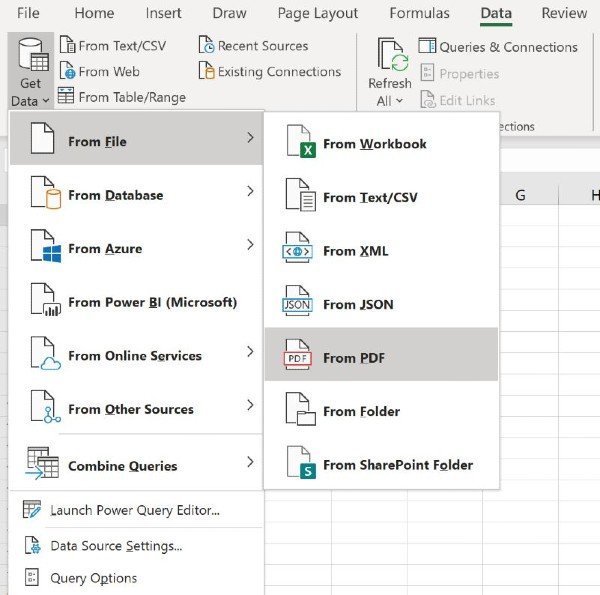
Како користити ПДФ Дата Цоннецтор(PDF Data Connector) у Мицрософт Екцел-у
Да бисте могли да користите Екцел-ову функцију ПДФ увозника(Excel’s PDF importer feature) , прво морате да повежете ПДФ документ са Екцел табелом(connect a PDF document to the Excel spreadsheet) на којој радите.
Следе кораци који ће водити кориснике Оффице 365(Office 365) како да успоставе везу између ПДФ(PDF) документа и Екцел(Excel) табеле:
- Направите нову Екцел табелу.
- Отворите мени Преузми податке са картице (Get Data)Подаци(Data) на траци.
- Изаберите Из датотеке > Из ПДФ-а.
- Пронађите ПДФ(PDF) документ који желите да користите.
- Изаберите податке које желите да увезете.
Када изаберете ПДФ(PDF) документ из којег желите да увезете податке, прозор навигатора ће приказати листу табела које можете да увезете у своју Екцел(Excel) табелу.
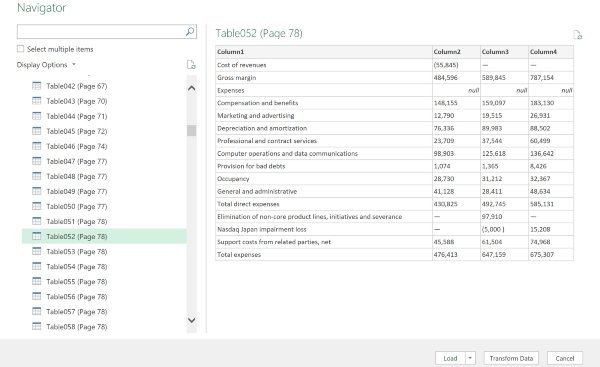
Сада изаберите било који број елемената ПДФ(PDF) документа за увоз у Екцел(Excel) . Све(All) што треба да урадите је да кликнете на дугме Учитај(Load) да бисте податке унели у своју табелу. Алтернативно, корисници програма Екцел(Excel) такође могу да изаберу Трансформ Дата(Transform Data) да би очистили ваше податке и припремили их за анализу, захваљујући Повер Куери Едитор(Power Query Editor) -у .
Како увести више ПДФ(PDF) страница у Екцел(Excel) одједном
Процедура коју смо до сада демонстрирали корисна је приликом увоза података из једног ПДФ(PDF) документа у Екцел(Excel) . Међутим, може доћи до ситуације у којој ћете морати да увезете податке са више страница одједном.
Све што треба да урадите је да наведете почетну(Start) и крајњу(End) страницу као опционе параметре за ПДФ(PDF) везу. Само напред и позовите следећу формулу из Повер Куери Едитор(Power Query Editor) -а :
Pdf.Tables(File.Contents("C:\Sample.pdf"), [StartPage=5, EndPage=10])
Да ли сматрате да је нова Екцел-ова функција увозника ПДФ-а корисна? Обавестите нас у коментарима испод.(Do you find Excel’s new PDF importer feature useful? Let us know in the comments below.)
У међувремену, постоји 10 најкориснијих Екцел савета и трикова за почетнике(10 most useful Excel tips and tricks for beginners) које морате да знате. Погледајте их!
Related posts
Користите нову функцију Екцел Мобиле „Инсерт Дата Фром Пицтуре“.
Користите функције сумирања за сумирање података у Екцел-у
Користите Екцел као алат за копирање података са Веба
Како користити функцију аутоматског типа података у програму Екцел
Како претворити Екцел датотеку у ПДФ на мрежи помоћу Гоогле диска
Како користити функцију НЕТВОРКДАИС у Екцел-у
Како издвојити имена домена из УРЛ-ова у Мицрософт Екцел-у
Како користити финансијску функцију трајања у Екцел-у
Мицрософт Екцел покушава да поврати ваше податке
Поправи преузимање података. Сачекајте неколико секунди и покушајте поново да исечете или копирате грешку у Екцел-у
Директно преузмите Екцел податке са веб странице
Како направити организациони дијаграм у Екцелу
Како променити подразумевани формат датотеке за чување у Ворд, Екцел, ПоверПоинт
Како користити функцију ХЛООКУП у Мицрософт Екцел-у
Како додати линију тренда у радни лист Мицрософт Екцел-а
Користите Екцел да бисте израчунали ефективну каматну стопу из номиналне каматне стопе
Како преименовати серију података у Екцел графикону или графикону
Како спојити податке у више Екцел датотека
Како користити функцију Перцентиле.Екц у Екцел-у
Како користити ИНТ и ЛЦМ функције у Екцел-у
